지난 석달간 고민하던 '큰 놈'의 완성.
징글징글 하더니만 결국 끝이 나긴 났다.
어른 팔뚝만한 이놈을 색칠하느라 내 팔뚝이 너무 아팠지만,
언제나 완성의 기쁨은 크게 마련이고 특히 이번 녀석은 고생을 많이 해서인지 더욱 완성이 반갑다.

징글징글 하더니만 결국 끝이 나긴 났다.
어른 팔뚝만한 이놈을 색칠하느라 내 팔뚝이 너무 아팠지만,
언제나 완성의 기쁨은 크게 마련이고 특히 이번 녀석은 고생을 많이 해서인지 더욱 완성이 반갑다.

영문단어를 타이핑 하고나면 그 단어를 그림으로 만들어 주는 재미나는 사이트 발견!
내 이름을 쳐봤더니 이렇게 만들어 준다^^
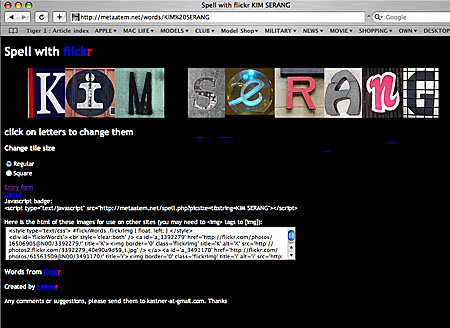
도전해 보고 싶은 분들은 아래 주소로!
http://metaatem.net/words.php
내 이름을 쳐봤더니 이렇게 만들어 준다^^
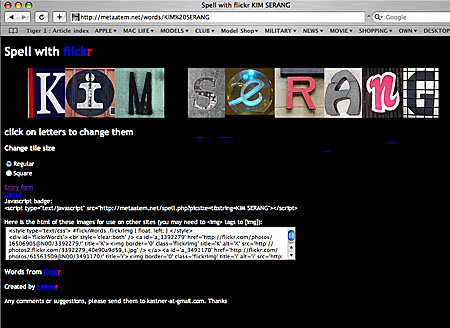
도전해 보고 싶은 분들은 아래 주소로!
http://metaatem.net/words.php

아랫글에서 고민하던 결과물중 하나...
작은 놈은 일단 시작을 하니 나름대로 시도해 본 의도가 맞아 떨어졌고... 이젠 큰놈이 문제다


 PREV
PREV